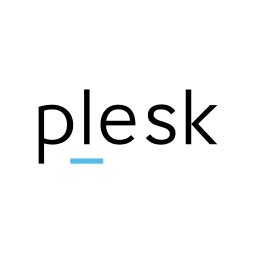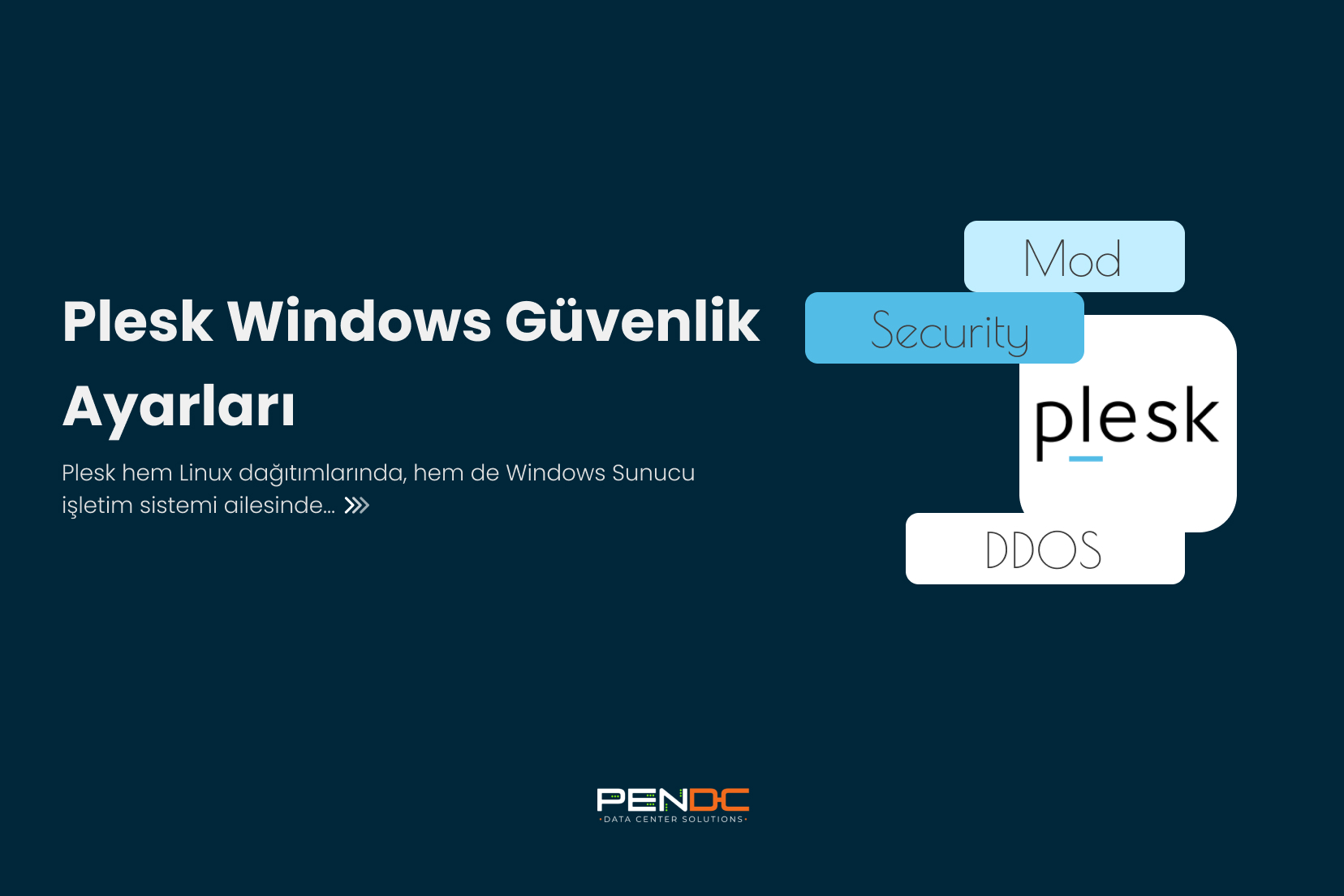Plesk kontrol paneli, hem Linux Hosting hem de Windows Hosting hizmetlerinde en çok kullanılan panellerden bir tanesi. Sanal dünyaya açtığımız her sunucunun veya cihazın performanslı çalışmasıyla birlikte, güvenli olmasını da sağlamak zorundayız. Bazı zaman varsayılan portların numarasını değiştirilebilir bazı zamanda bu portlara erişimi kısıtlayabiliriz.
Plesk admin (veya root) kullanıcısına IP sınırlaması getirmek de bunlardan bir tanesi.
Plesk IP Kısıtlaması
Windows sunucu işletim sistemi ailesinde veya Linux dağıtımlarında kullandığımız Plesk kontrol panelinde, Admin veya root kullanıcısı bir çok yetkiye sahiptir. Sunucunun içerisinde bulunan hosting hizmetlerini silebilir, sunucuyu kapatabilir veya sunucu tam olarak yönetebilir durumdadır.
Eğer sabit bir IP adresine ve IP adreslerine sahipseniz, Plesk yöneticisine belirli IP veya IPler üzerinden erişim yetkisi verebilirsiniz. Böylelikle şifreniz bir şekilde saldırganların eline geçse dahi, sizin belirlediğiniz IP veya IP’ler dışında, yönetim paneline giriş sağlayamazlar.
Bu işlemi direkt olarak Plesk web hosting kontrol paneli üzerinden gerçekleştirebiliyoruz.
Plesk yöneticisi için IP kısıtlama nasıl yapılır?
Öncelikle Plesk kontrol panelimize giriş yapalım.
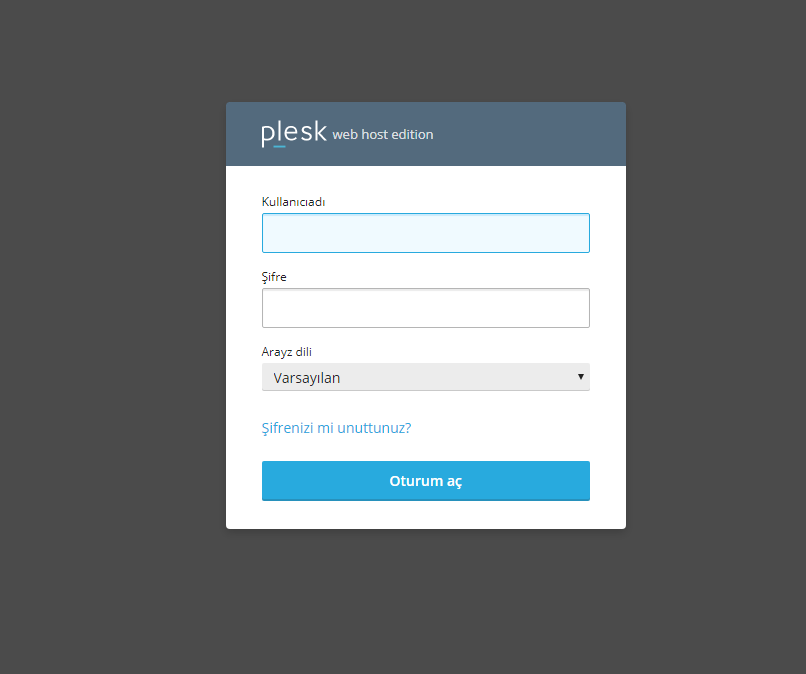
Sol taraftan Tools & Settings kısmına ve açılan sayfadan IP Access Restriction Management linkine tıklayalım.
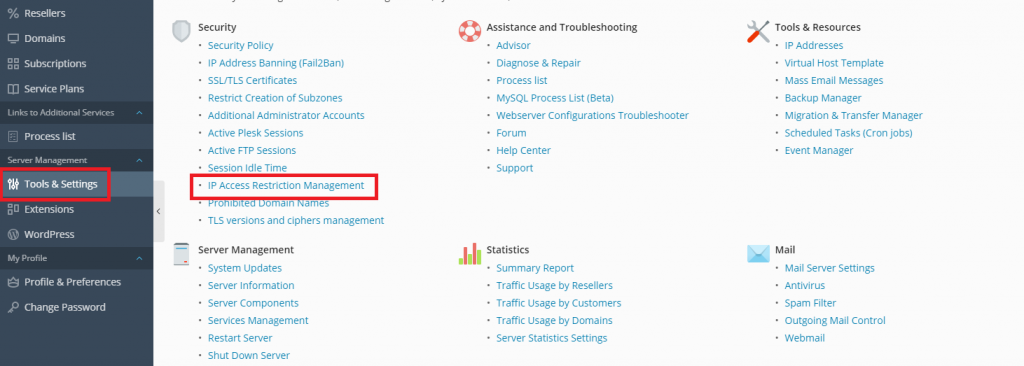
Burada “Settings” ibaresine girelim.
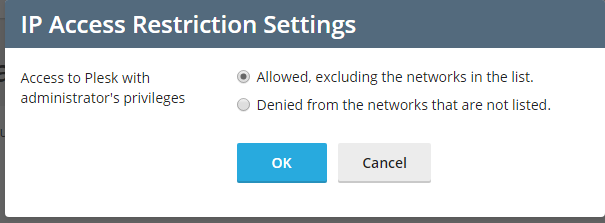
Allowed, excluding the networks in the list : Belirlenen IP adresleri dışındaki IPlere izin verir.
Denied from the networks that are not listed : Sadece belirlenen IP adresleri üzerinden yönetici oturum açılmasına izin verir.
Belirli bir IP veya IP adreslerine izin vereceğimiz için, Denied from the networks that are not listed seçeneğini işaretleyip “OK” diyerek ayarları kaydediyoruz.
Daha sonra, Add Network diyerek IP adresimizi ekliyoruz.
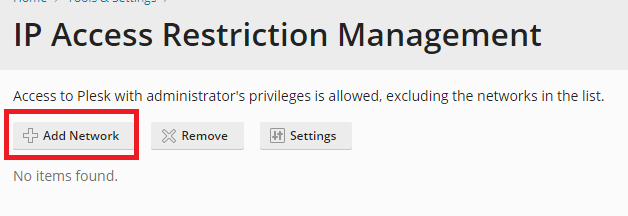
Buraya IP adresimizi veya network bilgisini giriyoruz. Yani belirli bir ağımız var 46.20.7.77/24 şeklinde de girebiliriz. Veya bir kaç noktadan erişiyorsanız, farklı IPler de girebilirsiniz.
İşlemi yaptıktan sonra, belirlediğiniz IP adresi veya IP adresleri dışındaki IP adresleri sisteme admin olarak oturum açamazlar.
Farklı bir IP üzerinden erişmek
Belirlediğiniz bir IP adresi dışından Plesk’e erişmek isterseniz aşağıdaki hatayı alırsınız;
Error: Access for administrator from address 'x.x.x.x' is restricted in accordance with IP Access restriction policy currently applied.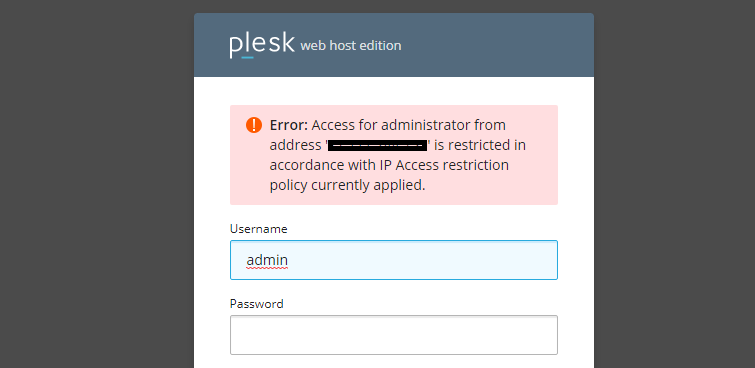
Eğer belirlediğiniz IP adresleri dışında erişmek istiyorsanız, SSH üzerinden (veya uzak masaüstünden CMD ile) IP adresini ekleyebilir veya IP kısıtlama politikasını iptal edebilirsiniz.
IP Ekleme
Sunucunuza SSH ile veya Windows ise uzak masaüstü üzerinden ulaşın ve aşağıdaki plesk sorgusunu çalıştırın.
plesk db "INSERT INTO cp_access (type, netaddr, netmask) VALUES ('deny' , 'X.X.X.X', '255.255.255.255')"X.X.X.X kısmına erişeceğiniz IP adresini yazıp, komutu çalıştırdığınızda, belirlediğiniz IP üzerinden erişim sağlayabilirsiniz.
Not : Plesk Windows kurulu ise, CMD’yi Administrator olarak çalıştırıp yapmanız gerekir.
IP Kısıtlama Politikasını İptal Etme
IP eklemek dışında, IP kısıtlama politikasını (IP Restriction Policy) iptal de edebilirsiniz. Yine SSH veya CMD ile aşağıdaki Plesk sorgusunu çalıştırın. Önce tüm kayıtları silin;
plesk db "DELETE FROM cp_access"Daha sonra da politikayı pasif hale getirin;
plesk db "UPDATE misc SET val='allow' WHERE param='access_policy'"Ayrıca pendc
.com üzerinden Plesk Hosting almak için sayfamızı ziyaret edebilirsiniz.
Sıkça Sorulan Sorular (SSS)
Belirli bir IP’ye izin verdikten sonra farklı bir IP’den giriş yapılırsa ne olur?
Erişim engellenir ve şu hata alınır:
Error: Access for administrator from address 'x.x.x.x' is restricted in accordance with IP Access restriction policy currently applied.
IP kısıtlama ayarlarını SSH üzerinden eklemek mümkün mü?
Evet. SSH ile sunucuya bağlanıp şu komut çalıştırılabilir:
plesk db "INSERT INTO cp_access (type, netaddr, netmask) VALUES ('deny', 'X.X.X.X', '255.255.255.255')"
Bu şekilde yeni bir IP erişim listesine eklenir.
Plesk Windows üzerinde IP kısıtlama komutları nasıl çalıştırılır?
Windows sunucularda CMD, Administrator yetkileriyle açılmalı ve aynı Plesk veritabanı sorguları buradan çalıştırılmalıdır.
Plesk IP Restriction Policy nasıl iptal edilir?
Önce tüm IP kayıtları silinir:
plesk db "DELETE FROM cp_access"
Ardından politika pasif hale getirilir:
plesk db "UPDATE misc SET val='allow' WHERE param='access_policy'"